Pengenalan
Mentransfer aplikasi dari satu perangkat Apple ke perangkat lain mungkin terlihat menakutkan, tetapi sebenarnya lebih sederhana daripada yang Anda pikirkan. Apakah Anda telah meningkatkan ke iPad baru atau ingin menikmati aplikasi iPhone favorit Anda di layar yang lebih besar, ada beberapa metode untuk melakukan transfer tersebut dengan lancar. Dalam panduan ini, kami menelusuri berbagai metode dan langkah untuk memindahkan aplikasi dari iPhone ke iPad. Dari menggunakan iCloud dan App Store hingga mengeksplorasi iTunes dan alat pihak ketiga, kami telah membahas semuanya. Memastikan transisi yang lancar memerlukan pemahaman tentang metode mana yang paling baik untuk Anda dan melakukan beberapa langkah persiapan. Pada akhir artikel ini, Anda akan dilengkapi dengan semua pengetahuan yang diperlukan untuk transfer aplikasi yang berhasil.

Mempersiapkan Perangkat Anda
Sebelum mentransfer aplikasi, pastikan bahwa iPhone dan iPad Anda sudah siap. Langkah persiapan ini membantu menghindari gangguan selama proses berlangsung.
- Periksa Firmware: Pastikan kedua perangkat menjalankan versi iOS terbaru. Pergi ke Pengaturan > Umum > Pembaruan Perangkat Lunak dan instal pembaruan yang tersedia.
- Koneksi Internet yang Stabil: Pastikan kedua perangkat terhubung dengan jaringan Wi-Fi yang stabil. Ini penting untuk transfer data yang lancar dan cepat.
- Cadangkan Data: Sebelum melakukan perubahan apapun, cadangkan data Anda. Pergi ke Pengaturan > [Nama Anda] > iCloud > Cadangan iCloud > Cadangkan Sekarang.
Setelah Anda memeriksa ini, Anda siap memulai proses transfer.
Menggunakan iCloud untuk Memindahkan Aplikasi
iCloud menawarkan metode yang langsung untuk mentransfer aplikasi antar perangkat Apple. Berikut cara menggunakannya:
- Aktifkan Cadangan iCloud pada iPhone: Pada iPhone Anda, pergi ke Pengaturan > [Nama Anda] > iCloud > Cadangan iCloud dan aktifkan. Kemudian, pilih Cadangkan Sekarang untuk membuat cadangan terkini dari iPhone Anda.
- Siapkan iPad Anda: Jika Anda sedang menyiapkan iPad baru, hidupkan dan ikuti petunjuk penyiapan di layar hingga Anda mencapai layar Aplikasi & Data. Pilih Pulihkan dari Cadangan iCloud.
- Masuk dengan ID Apple: Gunakan ID Apple yang sama pada iPad yang Anda gunakan pada iPhone.
- Pilih Cadangan: Pilih cadangan terbaru dari iPhone Anda untuk dipulihkan.
Metode ini akan mentransfer aplikasi, pengaturan, dan data Anda ke iPad, menjadikannya metode ideal untuk penyiapan perangkat baru.
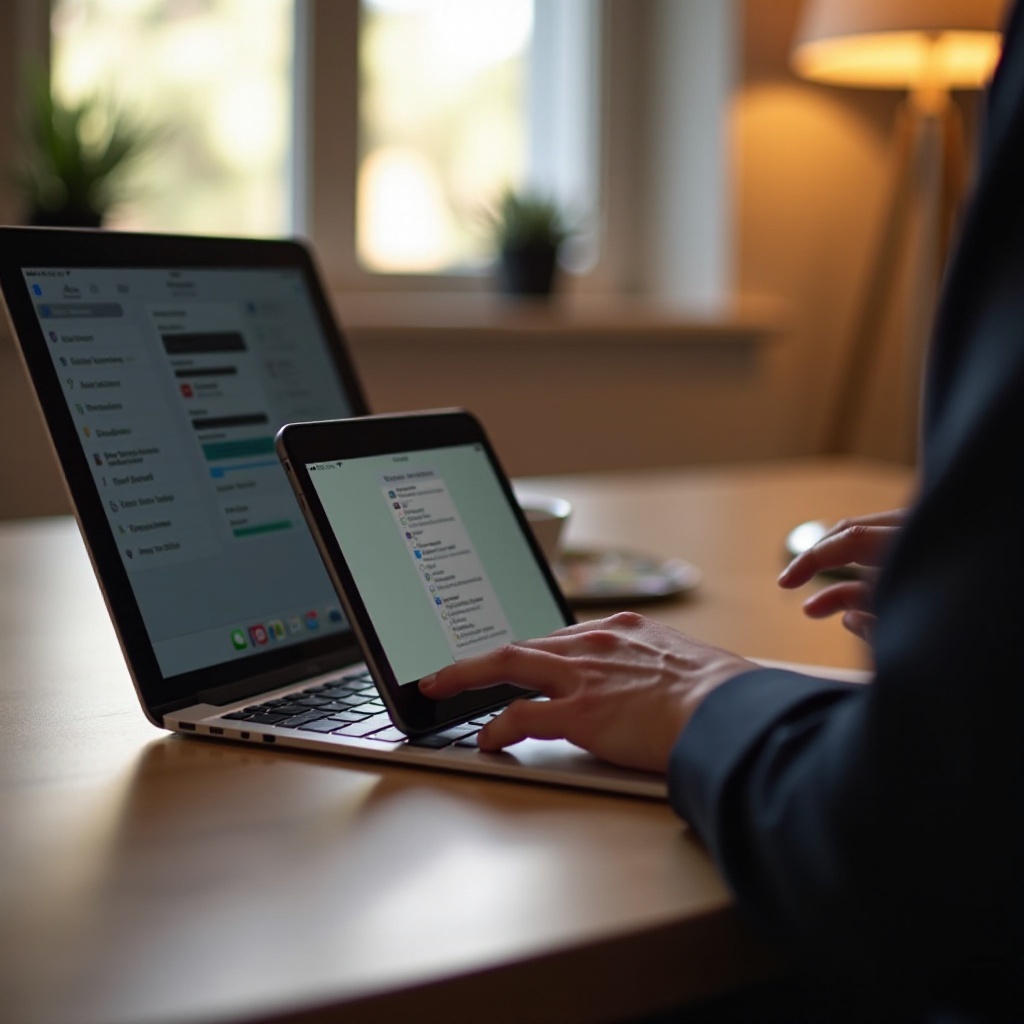
Berpindah ke Metode App Store
Jika Anda memutuskan untuk tidak menggunakan iCloud, App Store juga menawarkan cara sederhana untuk mentransfer aplikasi. Memulai dengan iCloud memungkinkan transisi yang lancar karena Anda akan memiliki data yang dicadangkan dan ID Apple Anda siap.
Menggunakan App Store
Untuk mentransfer aplikasi tanpa menggunakan iCloud, App Store adalah opsi yang layak:
- Buka App Store: Pada iPad Anda, buka aplikasi App Store.
- Bagian Pembelian: Ketuk gambar profil Anda (atau bagian Purchased jika Anda tidak dapat langsung melihatnya).
- Pembelian Saya: Navigasikan ke Pembelian Saya dan kemudian pilih tab Not on this iPad. Ini akan menampilkan aplikasi yang terinstal di iPhone Anda tetapi tidak di iPad Anda.
- Unduh Aplikasi: Ketuk ikon awan di sebelah aplikasi yang ingin Anda transfer.
Metode ini memungkinkan Anda untuk mengunduh aplikasi tertentu dengan selektif tanpa mentransfer data lainnya.
Melanjutkan dengan iTunes
Jika Anda sering menggunakan komputer untuk mengelola perangkat Anda, beralih dari App Store ke menggunakan iTunes untuk transfer aplikasi mungkin bermanfaat. Aplikasi Anda yang dipersiapkan melalui App Store akan memudahkan dalam transfer melalui iTunes.
Menggunakan iTunes untuk Transfer Aplikasi
iTunes bisa menjadi alat yang kuat untuk manajemen dan transfer aplikasi:
- Hubungkan iPhone ke Komputer: Buka iTunes di komputer Anda dan hubungkan iPhone Anda melalui kabel USB.
- Cadangkan iPhone: Pilih iPhone Anda di iTunes, klik Ringkasan dan kemudian Cadangkan Sekarang.
- Pulihkan ke iPad: Lepaskan iPhone dan sambungkan iPad. Pilih iPad di iTunes, pergi ke Ringkasan dan klik Pulihkan Cadangan. Pilih cadangan terbaru.
Metode ini lebih disukai bagi mereka yang sering menggunakan komputer untuk manajemen perangkat.
Memanfaatkan Alat Pihak Ketiga
Melanjutkan dari penggunaan iTunes, alat pihak ketiga menawarkan fleksibilitas tambahan dan fitur khusus untuk mengelola transfer aplikasi dengan nyaman.
Beberapa alat pihak ketiga dapat membantu transfer aplikasi antara perangkat:
- iMazing: Alat serbaguna ini tidak hanya mengelola transfer tetapi juga pencadangan, pemulihan, dan manajemen file.
- AnyTrans: Pilihan tangguh lainnya, AnyTrans, menawarkan antarmuka yang intuitif untuk transfer aplikasi dan manajemen data.
- Dr.Fone: Dikenal untuk menyelesaikan banyak masalah iOS, Dr.Fone juga dapat membantu dengan transfer data.
Untuk masing-masing alat ini, unduh perangkat lunaknya di komputer Anda, ikuti petunjuk di layar untuk menghubungkan perangkat Anda, dan mulai proses transfer.
Menyelesaikan Masalah Umum
Walaupun dengan langkah-langkah yang rinci, masalah dapat muncul selama transfer. Berikut cara mengatasi masalah umum:
- Konektivitas Wi-Fi: Koneksi internet yang stabil sangat penting. Jika Anda menghadapi masalah konektivitas, restart router Anda atau beralih ke jaringan lain.
- Kegagalan Pembaruan: Kadang-kadang pembaruan dapat gagal; pastikan Anda memiliki ruang penyimpanan dan baterai yang cukup.
- Kesalahan Cadangan: Jika cadangan iCloud gagal, hapus cadangan lama untuk membebaskan ruang atau restart iPhone Anda dan coba lagi.
Mengatasi masalah umum ini dapat membantu memperlancar proses transfer aplikasi.
Tips untuk Transisi yang Lancar
Berikut beberapa tips tambahan untuk memastikan semuanya berjalan lancar selama proses transfer aplikasi:
- Kesabaran adalah Kunci: Transfer mungkin memakan waktu, terutama jika data besar. Pastikan perangkat Anda terisi daya dan biarkan proses selesai tanpa gangguan.
- Uji Aplikasi: Setelah transfer selesai, pastikan semua aplikasi berfungsi dengan baik di iPad. Buka setiap aplikasi dan periksa fungsionalitasnya.
- Pencadangan Reguler: Lakukan pencadangan secara berkala untuk menghindari kehilangan data.

Kesimpulan
Mentransfer aplikasi dari iPhone ke iPad tidak harus menjadi stres. Dengan mengikuti langkah-langkah yang diuraikan di atas, Anda dapat memindahkan aplikasi Anda dengan mudah menggunakan iCloud, App Store, iTunes, atau bahkan alat pihak ketiga. Setiap metode memiliki kelebihannya, jadi pilihlah yang paling sesuai dengan situasi Anda. Seperti biasa, pastikan data Anda dicadangkan sebelum melakukan transfer apapun.
Pertanyaan yang Sering Diajukan
Bisakah saya mentransfer aplikasi tanpa menggunakan iCloud atau iTunes?
Ya, Anda dapat menggunakan App Store untuk mengunduh aplikasi secara langsung atau menggunakan alat pihak ketiga seperti iMazing, AnyTrans, atau Dr.Fone.
Apakah saya akan kehilangan data aplikasi selama proses transfer?
Tidak, jika Anda mengikuti langkah-langkah dengan benar, data aplikasi Anda harus ditransfer dengan lancar. Namun, lebih baik memastikan semua data sudah dicadangkan sebelum memulai.
Bagaimana saya dapat memastikan data aplikasi saya terkini setelah mentransfer?
Untuk data terbaru, pastikan melakukan pencadangan pada iPhone Anda tepat sebelum mentransfer, memastikan semua perubahan terbaru disimpan. Setelah ditransfer, periksa setiap aplikasi untuk mengonfirmasi bahwa data terbaru hadir.
